
- SAP Design Studio 教程
- SAP Design Studio - 首頁
- SAP Design Studio - 概述
- SAP Design Studio - 主要功能
- SAP Design Studio - 如何登入
- SAP Design Studio - 導航
- 建立應用程式
- 新增資料來源
- HANA 連線
- 設定書籤
- 使用資料來源
- 連線到 UDS
- SAP Design Studio - 匯出資料
- HANA 模式互動
- 使用資訊圖表
- 使用篩選器
- SAP Design Studio - 地理地圖
- 匯出應用程式
- 匯出為模板
- 視覺化模板
- 自定義儀表板
- 重新整理文件
- SAP Design Studio 有用資源
- SAP Design Studio - 快速指南
- SAP Design Studio - 資源
- SAP Design Studio - 討論
SAP Design Studio - 地理地圖
在 SAP Design Studio 中,您可以使用地理地圖來顯示不同層次的地理資訊。這些地理地圖位於分析元件下,只需將其拖動到畫布即可新增。
根據地理地圖元件中定義的地理地圖屬性和指令碼,每個圖層根據使用者互動顯示不同的資料。要使用地理地圖,資料來源應包含國家/地區、區域、經度等。
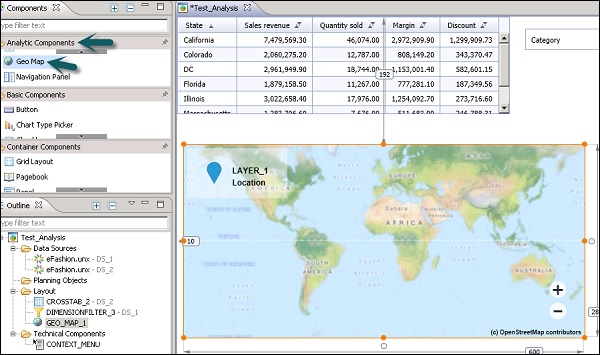
要開始使用地理地圖,請將地理地圖從分析元件拖動到畫布區域,並將資料來源新增到“大綱”檢視。新增的資料來源也會反映在其他屬性→資料來源下。
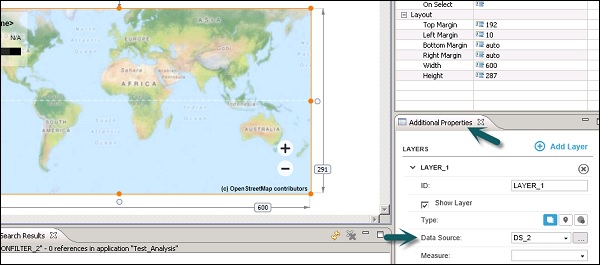
轉到資料來源的“編輯初始檢視”,您需要在“行”下選擇一個地理維度,在“列”選項卡下選擇度量。
您可以在佈局窗格中選擇地理地圖。在“屬性”選項卡中,在“底圖 URL”屬性中輸入所選底圖的 URL。如果不需要底圖,也可以將其留空。

地圖圖例可見屬性預設為 true。如果您希望隱藏所有地理地圖圖層上的圖例,可以將此屬性值設定為 false。
您還可以向地理地圖新增或刪除圖層。這可以透過使用地理地圖中的“新增圖層”按鈕來完成。
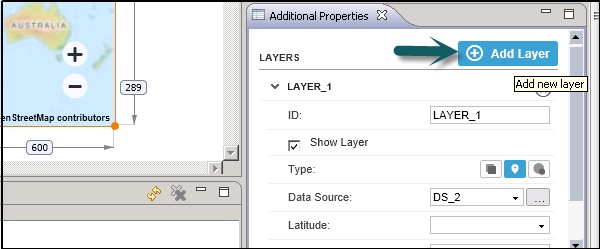
為每個圖層新增一個新的圖層 ID,您可以選擇資料來源和度量值。
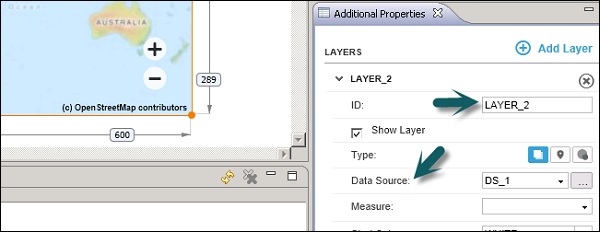
要刪除圖層,您需要單擊“其他屬性”下右上角的交叉按鈕。
廣告